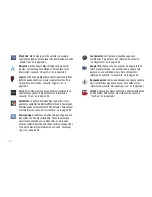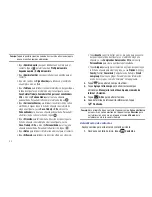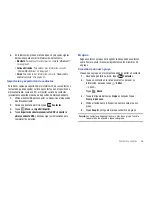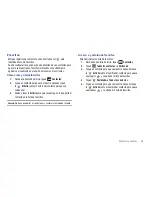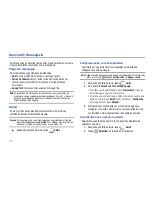Mensajería 40
Administración de su cuenta de Gmail
Utilice las opciones de menú para administrar su correo Gmail.
1.
Desde una pantalla de inicio, toque
Gmail
.
2.
Toque
Menú
para tener acceso a estas opciones:
• Ajustes
: configure ajustes. Para obtener más información, consulte
“Ajustes de la cuenta de Gmail”
en la página 40.
• Ayuda
: aprenda sobre cómo usar Gmail.
• ¿Comentarios?
: llene un formulario de comentarios de Google.
Redacción y envío de Gmail
1.
Desde una pantalla de inicio, toque
Gmail
.
2.
Toque
Redactar
.
3.
Toque el campo
Para
con el objeto de introducir destinatarios.
A medida que introduce nombres o direcciones de correo
electrónico, aparecerán contactos coincidentes. Toque un
contacto para añadirlo al campo.
4.
Toque el campo
Asunto
para introducir un asunto.
5.
Toque
Redactar
para introducir el texto de su correo
electrónico.
6.
Al redactar un mensaje, aparecerán las siguientes opciones:
• Guardar borrador
: guarda el mensaje como un borrador para
enviarlo más tarde.
• Cc/Cco
: cree campos de Cc (con copia) y Cco (con copia oculta) en
el mensaje. Después de crear los campos, tóquelos para introducir
destinatarios.
•
Adjuntar
: inicia la galería para que pueda seleccionar una foto
para añadirla al mensaje.
•
Descartar
: cierra el mensaje sin guardarlo.
7.
Toque
Enviar
para enviar el correo electrónico.
Ajustes de la cuenta de Gmail
1.
Desde una pantalla de inicio, toque
Gmail
.
2.
Toque
Menú
➔
Ajustes
para tener acceso a estos ajustes:
• Preferencias generales
:
–
Confirmar antes de eliminar
: le permite configurar el dispositivo para
que le solicite confirmación de las acciones de eliminación.
–
Confirmar antes de archivar
: le permite configurar el dispositivo para
que le solicite confirmación de las acciones de archivado.
–
Confirmar antes de enviar
: le permite configurar el dispositivo para
que le solicite confirmación de las acciones de envío.
–
Avance automático
: elija una pantalla que aparecerá después de
eliminar o archivar una conversación.
–
Tamaño del texto del mensaje
: establezca el tamaño del texto en
los mensajes que se visualizan.
–
Borrar historial de búsqueda
: elimina las búsquedas anteriores que
haya realizado.
–
Restaurar valores predeterminados para “Mostrar imágenes”
:
restaura el ajuste predeterminado (no mostrar imágenes
automáticamente) para todas las personas que le envíen correos
electrónicos, incluyendo aquellas personas cuyo ajuste de mostrar
imágenes usted pudiera haber cambiar al leer sus mensajes.